
O navegador Google Chrome é um dos mais populares do mundo, apresenta escolhas múltiplas como é o caso com extensões e também muitas possibilidades de configuração. Diante disso, se você está interessado em personalizá-lo ao seu gosto, você deve saber como alterar a fonte, o tamanho e a fonte do meu navegador Google Chrome.
O tipo de letra, tamanho e fonte Eles são decisivos na forma como navegamos no Google Chrome. A verdade é que em alguns casos a fonte pode ser muito pequena ou muito grande, mas isso pode ser resolvido com muita facilidade.
Lembre-se de que o tutorial a seguir foi desenvolvido para PC, caso você queira alterar o tamanho da fonte no Chrome em seu Android, pode visitar o link anterior. Sem mais delongas, leia o seguinte guia para redimensionar o letras no navegador Chrome.
O problema de tamanho da fonte do Google Chrome
Embora para a maioria das pessoas as opções padrão do navegador Google Chrome são adequados, há certos casos em que é melhor fazer uma mudança de contexto.
Letras muito pequenas ou muito grandes
A verdade é que há ocasiões em que o tamanho da fonte por padrão, pode ser muito pequeno ou muito grande para certas pessoas.
Caso seja difícil para você observar bem as páginas web, o mais aconselhável é aumentar o tamanho da fonte. Por outro lado, se você achar que as fontes são muito grandes, você deve reduzir seu tamanho.
Podemos fazer isso de uma maneira muito simples por meio das opções de configurações do navegador do Google. Leia as seguintes informações com atenção para fazê-lo corretamente
Como alterar a fonte, o tamanho e a fonte do meu navegador Google Chrome
O processo para alterar permanentemente a fonte do Google Chrome não poderia ser mais fácil. Na verdade, o aplicativo tem uma ação especialmente desenhada para isso, então basta seguir uma série de etapas básicas para concluir o processo:
- A primeira etapa é abrir o aplicativo Google Chrome normalmente. Uma vez lá, você deve pressionar os três pontos localizados na área superior direita.
- Quase no final das múltiplas opções presentes, você encontrará Contexto, clique nesta opção.
- Todas as opções de configuração que temos disponíveis no Google Chrome serão exibidas na tela.
- Também neste espaço você pode alterar o mecanismo de busca do navegador se for necessário, mas desta vez vamos nos concentrar na carta, vamos continuar.
- Agora, a guia que nos interessa é Aparência, localize-o. Como você notará, existem múltiplas opções, entre as quais podemos destacar os Temas e as opções relacionadas ao ffonte e fonte.
- Para alterar a fonte, basta ir até a opção Tamanho da fonte. Existem cinco opções: muito pequeno, pequeno, médio, grande e muito grande. Por padrão, a opção média será selecionada.
- Escolha a opção que mais se adapta às suas necessidades.
Em qualquer caso, esta configuração refere-se exclusivamente ao menus do google chromeCaso queira fazer uma mudança mais radical, e que ela também apareça nas páginas que você visita, você deve seguir outra série de passos.
Antes de continuar, uma observação: se está com dificuldade de ver as páginas, recomendamos aumentar ou diminuir o tamanho de uma página da Web no Chrome, pois desta forma você poderá determinar as dimensões com as quais se sente mais confortável, vamos continuar.
Alterar a fonte geral, o tamanho e as configurações de fonte
As configurações a seguir serão úteis para alterar o tamanho e o estilo da fonte padrão em seu navegador. O que significa que assim que você visitar uma página, ela se adaptará às configurações feitas anteriormente. Siga estas etapas para configurar.
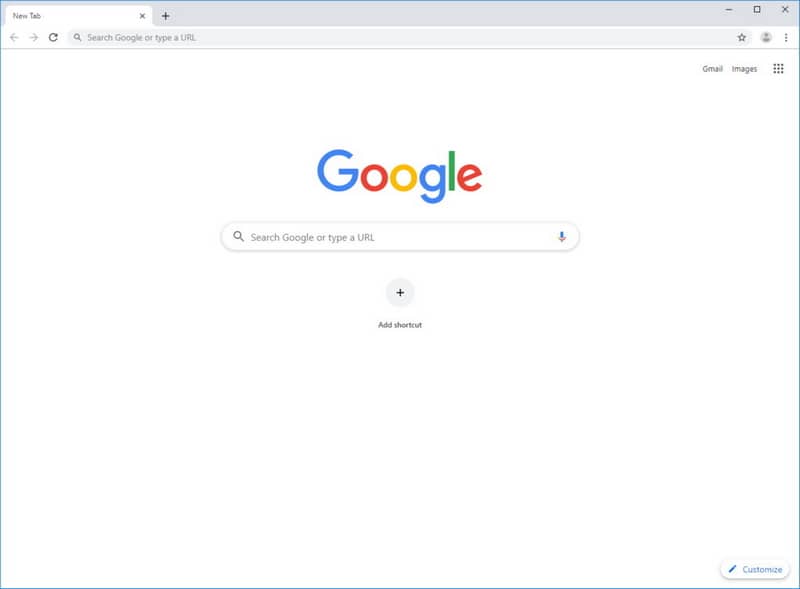
- Volte para as opções de configurações, clique em Aparência.
- O que você deve fazer agora é clicar na linha Personalizar fontes.
- As duas primeiras opções que aparecerão são Tamanho da fonte e Tamanho mínimo da fonte. Recomendamos que você selecione ambas as configurações que possam ser lidas facilmente.
- Da mesma forma, você também verá várias opções de configuração em relação à fonte usada. Por padrão, tudo será configurado com a fonte Times New Roman.
- Você pode mudar a fonte a quem chamar a sua atenção, o melhor seria fazê-lo em todas as categorias presentes.
Por meio dos processos anteriores, você poderá alterar adequadamente o tipo, o tamanho e a fonte de seu navegador preferido. Além disso, você também pode alterar o cursor dentro do Google Chrome, outra opção para adaptar este popular navegador às suas necessidades.